Comment supprimer l'option Éditer avec Paint du menu contextuel de l'Explorateur
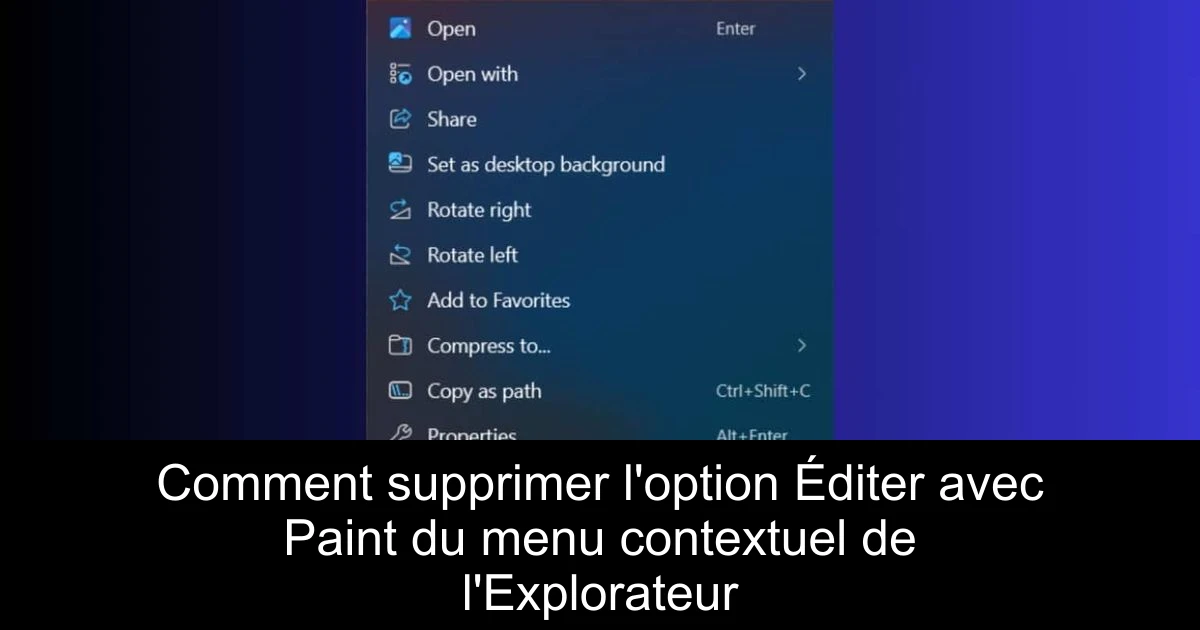
Lors de l'utilisation de Windows 11, de nombreux utilisateurs se sont rendu compte que de nouvelles options, comme Éditer avec Paint, apparaissent dans le menu contextuel de l'Explorateur. Bien que cela puisse sembler pratique, cette fonctionnalité est souvent jugée superflue et alourdit un menu déjà chargé. Si vous êtes parmi ceux qui préfèrent un menu contextuel plus épuré et fonctionnel, sachez qu'il est possible de retirer cette option d'une manière relativement simple, bien que nécessitant quelques manipulations dans le registre de Windows. Dans cet article, nous vous montrons comment procéder pour retrouver un menu contextuel plus clair et adapté à vos besoins.
Pourquoi vouloir supprimer Éditer avec Paint ?
La présence de l'option Éditer avec Paint dans le menu contextuel de l'Explorateur de fichiers est perçue par de nombreux utilisateurs comme une source de confusion. En effet, l'option Ouvrir avec est déjà disponible, offrant une alternative tout aussi efficace mais moins encombrante. Ajouter une fonctionnalité comme Éditer avec Paint peut sembler superflu et rend le choix initial plus difficile, surtout pour ceux qui recherchent une efficacité optimale lors de leur navigation.
De plus, pour les utilisateurs ayant déjà une certaine expérience avec les logiciels de retouche, ce choix est souvent moins pertinent. Se retrouver avec des options redondantes peut affecter l'expérience utilisateur de manière négative, ce qui pousse certains à désactiver cette fonctionnalité. Ainsi, simplifier le menu contextuel permet non seulement de gagner en clarté mais aussi d'optimiser le temps passé à ouvrir des fichiers et à choisir un logiciel.
Comment retirer l'option Éditer avec Paint ?
Pour supprimer cette option, il est nécessaire de modifier le registre de Windows, une opération qui peut sembler complexe mais qui est en réalité assez directe. Voici les étapes à suivre :
- 1) Ouvrez l'éditeur de registre : recherchez "regedit" dans le menu Démarrer et lancez l'application.
- 2) Naviguez jusqu'à la clé suivante : HKEY_CURRENT_USER\Software\Microsoft\Windows\CurrentVersion\Shell Extensions.
- 3) Créez une nouvelle clé en cliquant avec le bouton droit, sélectionnez Nouveau et Key, puis nommez cette nouvelle clé "Blocked".
- 4) À l'intérieur de la clé Blocked, ajoutez une valeur de chaîne : faites un clic droit, sélectionnez Nouveau, puis Valeur de chaîne. Nommez-la avec le code suivant : {2430F218-B743-4FD6-97BF-5C76541B4AE9}.
- 5) Fermez l'éditeur de registre et vérifiez le menu contextuel en cliquant droit sur une image pour confirmer que l'option a bien disparu.
Ces étapes devraient vous permettre de désactiver rapidement l'option Éditer avec Paint. Si vous trouvez que le processus est trop technique, plusieurs ressources en ligne peuvent vous guider avec des instructions plus détaillées.
Conclusion
En résumé, retirer l'option Éditer avec Paint du menu contextuel de l'Explorateur de fichiers est une démarche utile pour qui souhaite un environnement de travail plus succinct et efficace sur Windows 11. En quelques gestes simples dans le registre, vous pouvez retrouver un menu contextuel plus adapté à vos besoins. N'hésitez pas à réaliser cette opération et à explorer d'autres possibilités de personnalisation pour optimiser votre expérience utilisateur. Adaptez votre interface à vos préférences et gagnez en productivité dès aujourd'hui !
Passinné en jeuxvidéo, high tech, config PC, je vous concote les meilleurs articles Nous nous aidons de l'IA pour certain article, si vous souhaitez nous participer et nous aider hésitez pas à nous contacter

Newsletter VIP gratuit pour les 10 000 premiers
Inscris-toi à notre newsletter VIP et reste informé des dernières nouveautés ( jeux, promotions, infos exclu ! )








